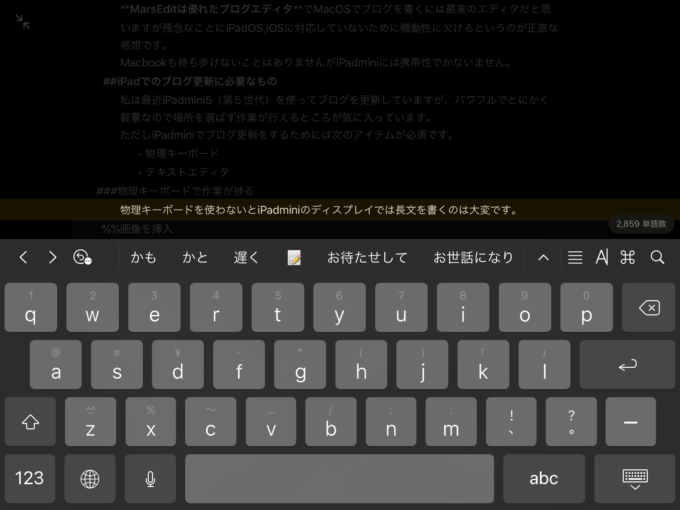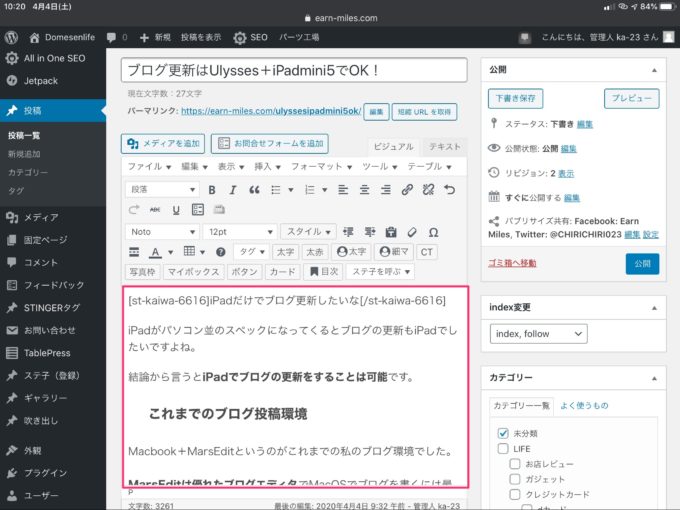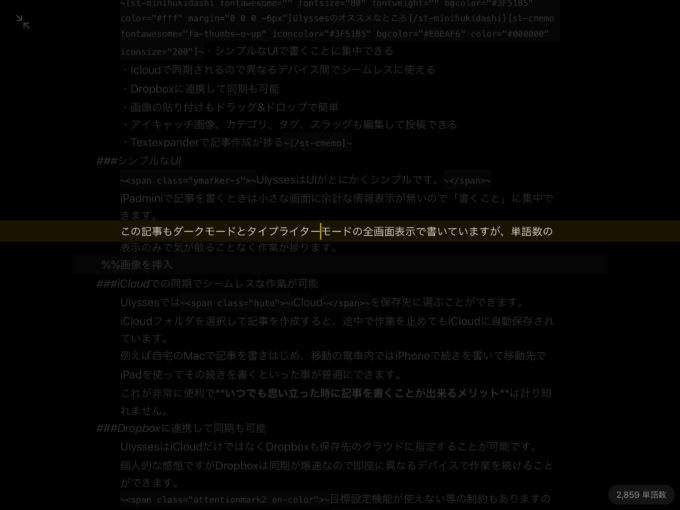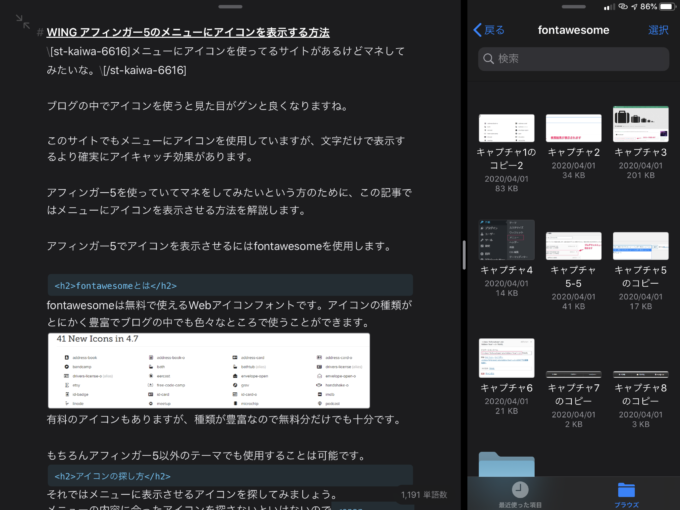iPadがパソコン並のスペックになってくるとブログの更新もiPadでしたいですよね。
結論から言うとiPadでブログの更新をすることは可能です。
これまでのブログ投稿環境
Macbook+MarsEditというのがこれまでの私のブログ環境でした。
MarsEditは優れたブログエディタでMacOSでブログを書くには最高のエディタだと思いますが残念なことにiPadOS,iOSに対応していないために機動性に欠けるというのが正直な感想です。
Macbookも持ち歩けないことはありませんがiPadminiには携帯性でかないません。
iPadでのブログ更新に必要なもの
私は最近iPadmini5(第5世代)を使ってブログを更新していますが、パワフルでとにかく軽量なので場所を選ばず作業が行えるところが気に入っています。
ただしiPadminiでブログ更新をするためには次のアイテムが必須です。
- 自分に合った物理キーボード
- 快適に記事を書くためのテキストエディタ
物理キーボードで作業が捗る
物理キーボードを使わないとiPadminiのディスプレイでは長文を書くのは大変です。
画面の半分がキーボードで埋まってしまいます。
物理キーボードは携帯性を重視するのかタイピング感を重視するのか好みが分かれるところですが、私はiPadminiの携帯性に合わせた薄型の折りたたみキーボードを持ち歩いて使っています。
テキストエディタはUlyssesが最適
iPadminiのディスプレイサイズではワードプレスの投稿画面での記事執筆は下手をするとエディタのボタンでほとんど見えません。
ブログ記事を書く上で快適性は欠かせないと思っていますのでこの方法は無しです。
そこでテキストエディタで評判の高いUlyssesを使ってみたのですが、これがiPadminiとの相性が抜群なんです!
Ulyssesは文章入力に特化している
UlyssesはMacOS,iPadOS,iOSで使えるテキストエディタです。
シンプルなUIが特徴で「記事を書くことに集中する」ことに特化したアプリです。
2016年のアップデートでワードプレスへの直接投稿が可能になっていますが、元々がテキストエディタとしての機能を突き詰めた後に投稿機能を追加している点でMarsEditと違いがあります。
MarsEditはテキストエディタとしても優れていますが、投稿済みの記事を読み込んで修正が出来るなど、どちらかというとブログエディタとしての機能に魅力があります。
Ulyssesのオススメポイント
私がUlyssesを使ってみて感じたオススメポイントは次のとおり。
Ulyssesのオススメなところ
・シンプルなUIで書くことに集中できる
・icloudで同期されるので異なるデバイス間でシームレスに使える
・Dropboxに連携して同期も可能
・画像の貼り付けもドラッグ&ドロップで簡単
・アイキャッチ画像、カテゴリ、タグ、スラッグも編集して投稿できる
・Textexpanderで記事作成が捗る
シンプルなUI
UlyssesはUIがとにかくシンプルです。
iPadminiで記事を書くときは小さな画面に余計な情報表示が無いので「書くこと」に集中できます。
この記事もダークモードとタイプライターモードの全画面表示で書いていますが、単語数の表示のみで気が散ることなく作業が捗ります。
iCloudでの同期でシームレスな作業が可能
UlyssesではiCloudを保存先に選ぶことができます。
iCloudフォルダを選択して記事を作成すると、途中で作業を止めてもiCloudに自動保存されています。
例えば自宅のMacで記事を書きはじめ、移動の電車内ではiPhoneで続きを書いて移動先でiPadを使ってその続きを書くといった事が普通にできます。
これが非常に便利でいつでも思い立った時に記事を書くことが出来るメリットは計り知れません。
Dropboxに連携して同期も可能
UlyssesはiCloudだけではなくDropboxも保存先のクラウドに指定することが可能です。
個人的な感想ですがDropboxは同期が爆速なので即座に異なるデバイスで作業を続けることができます。
目標設定機能が使えない等の制約もありますので詳しくはデメリットの項目で解説します。
画像の貼り付けもドラッグ&ドロップで簡単
iPadOSのスプリットビュー機能でUlyssesも使い勝手が向上しました。
記事を書いている同一画面で画像ファイルを確認しながらドラッグ&ドロップで簡単に添付することができます。
アイキャッチ画像も挿入可能
Ulyssesではアイキャッチ画像、カテゴリ、タグ、スラッグを指定して投稿することができます。
ここまで出来るとワードプレスに投稿した後に投稿画面で再編集する必要もほとんどありません。
特にスラッグを指定できるので直接投稿したい方にもおすすめのエディタです。
Ulysses+Textexpanderで更に便利に
Ulyssesはマークダウン記法を使うのでサクサクと記事作成が進みますが、CSSを利用したBOXやリスト等を使いたい時はTextexpanderが便利です。
私はアフィンガー5の豊富なBoxやアイコン等をTextexpanderに登録して快適に使っています。
UlyssesでTextexpanderを使う時には初期設定としてスニペットのアップデートが必要になります。
-

-
あれっ?UlyssesでTextexpanderが使えない?
Ulyssesは自分的には今の所最高のブログエディタです。 ブログ更新はipadminiとUlyssesで行うことが多い ...
続きを見る
-

-
UlyssesでTextExpanderを使う時の注意点
そんな悩みをこの記事で解決します。 TextExpanderはテキストエディタで快適に記事を書くにはなくて ...
続きを見る
Ulyssesのイマイチポイント
私がUlyssesを使ってみて感じたイマイチな点は次のとおり。
Ulyssesのイマイチなところ
・ワードプレスから過去記事の取り込みができない
・Dropbox連携時に制約がある
・サブスクリプションの微妙な料金設定
ワードプレスから過去記事の取込みが出来ない
現在のバージョンでは過去記事の修正も可能になっています。
このデメリットはiPadminiだけでブログ更新を完結したい僕にとっては大きなことです。
MarsEditはブログの過去記事を全て読み込んで再編集して再投稿が可能です。
この機能のおかげでリライトも簡単に行えるのですが、Ulyssesではこれが出来ません。
ここがブログエディタのMarsEditとテキストエディタのUlyssesとの大きな相違点ですね。
この機能があればUlyssesだけで投稿、リライトが出来て神アプリになると思います。
現状では新規投稿はUlyssesでリライトはMarsEditで行う形がベストかも。
Dropbox連携時に機能制限がある
現在のバージョンでは画像の添付も可能になっています!
メリットの項目でDropboxとの連携機能を挙げましたが、実は良いことばかりではありません。
実はDropboxと連携して記事を作成すると使えない機能が出てくるのです。
以前Dropboxに連携をして記事を書いてみたのですが、どうしても画像の添付が出来ずに困ったことがあります。
原因を調べたところどうやらDropbox連携で記事を作成した場合は画像の添付が出来ないことがわかりました。
ちなみに他にも使えなくなる機能があってキーワード、字数の目標設定、メモ機能も使えません。
画像を使わない記事はそれ程困らないかも知れませんね。
サブスクリプションの微妙な料金設定
Ulyssesはサブスクリプション制で月550円の料金がかかります。
年額払いは4,500円とお得になってますが、MarsEditは買切り型で6,000円なのでブログを書くのにお金をかけたくない方には微妙な料金設定となっています。
特に最近はサブスクのアプリが増えてきているので取捨選択が難しいですwww
まとめ 現状ではUlyssesが最高のエディタ
Ulyssesはサブスクリプション料金を払ってまで使い続ける価値があるアプリなのでしょうか?
結論から言うとUlyssesは現状でiPadOS,iOSで使えるテキストエディタの中で最高だと思います。
画面が小さいiPadの様なデバイスでストレスなく記事を書くためにはUlyssesのシンプルなUIが最適です。
サブスクリプション制に変わっても人気があるのにはそれなりの理由があるのです。
iPadでブログ更新をしたい方には必須のアプリですね。
ブログランキングに参加しています。よろしければクリックお願いします。